Имате толико ствари да урадите да ће доћи тренутак када ће вам требати помоћ апликације. Можда већ користите а апликација за подсетник, али ако имате превише апликација на свом Андроид уређају, можда ће вам се допасти идеја да их се решите. Коришћењем Гоогле календара можете да користите једну апликацију за обе ствари и ослободите нешто драгоценог простора.
Гоогле календар вам омогућава да радите све врсте ствари, као што је постављање циља и креирање догађаја. Али, можете га користити и за задатке и подсетнике. Погледајте како можете да користите ове корисне функције у Гоогле календару и коначно уклоните те додатне апликације.
Како да на најбољи начин искористите стварање задатака и подсетника у Гоогле календару
Можете да креирате задатак или подсетник тако што ћете кликнути на падајући мени поред Креирај да бисте започели. Налази се у горњем левом углу. Чак и ако погрешите и изаберете погрешну опцију, прозор који се отвара ће вам показати и друге доступне опције.
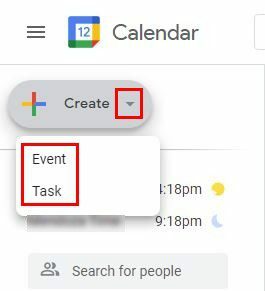
Када се отвори следећи прозор и изаберете опцију Задатак, можете додати различите ствари. На пример, можете додати датум, време и опис. На картици Подсетник можете да додате ствари као што су датум, време и да ли је подсетник целодневна ствар. Постоји чак и опција понављања, за сваки случај; ово је дневна, недељна, месечна, годишња ствар сваког викенда. Ако ниједна од ових опција није добра, кликните на прилагођену опцију да бисте додали конкретније детаље.
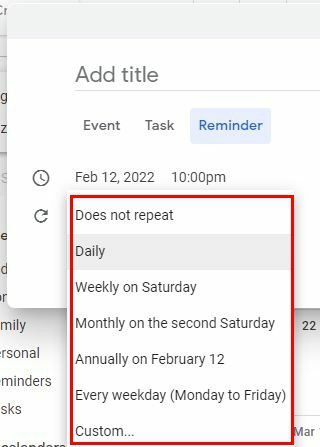
Пошто сте већ тамо, можете и да креирате догађај. Поред општих информација које ћете морати да додате за свој догађај, постоји и опција да свој догађај направите а Зоом састанак.
Додавање боје вашим задацима или подсетницима
Да бисте своје задатке или подсетнике учинили видљивим, означите поља за потврду ако користите Гоогле календар на рачунару. Наћи ћете их са своје леве стране. Када се то уради, они ће коначно бити видљиви за лако проналажење. Ако желите да се истичу од свега осталог, можете променити боје за подсетнике и задатке. То можете учинити тако што ћете кликнути на три тачке са десне стране.
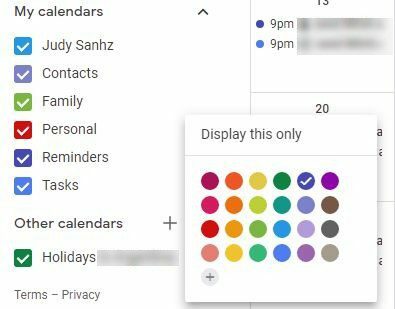
Можете бирати између различитих боја тако да се ваши подсетници или задаци лако могу пронаћи. Ако не видите боју коју желите, увек можете да креирате прилагођену боју кликом на икону плус. Можете користити клизач да пронађете праву боју. Такође, да бисте пронашли праву нијансу боје коју сте изабрали, једноставно морате да кликнете на њу.
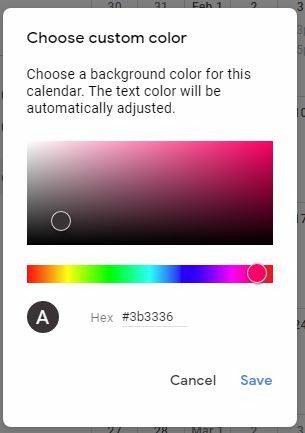
Када пронађете боју која вам се свиђа, не заборавите да кликнете на дугме Сачувај у доњем десном углу. Ако не желите да Гоогле календар приказује ваше задатке или подсетнике, једноставно уклоните ознаку из поља поред њега. Да бисте уредили свој задатак или подсетник, једноставно кликните на икону Оловка и унесите потребне промене.
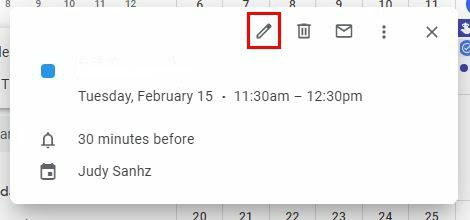
Ако не можете да пронађете свој подсетник, на пример, требало би да видите оквир са бројем подсетника које имате. Кликните на њега и Гоогле ће вам показати листу свих подсетника које имате. Поставите курсор на ону коју желите да избришете и кликните на икону смећа. Ако је то подсетник који се понавља, бићете упитани и да ли желите да избришете будуће подсетнике или само тај.
Андроид
Пошто вероватно проводите више времена на свом паметном телефону, ево како то можете учинити и у апликацији. Да бисте креирали подсетник или задатак, додирните дугме плус у доњем десном углу.
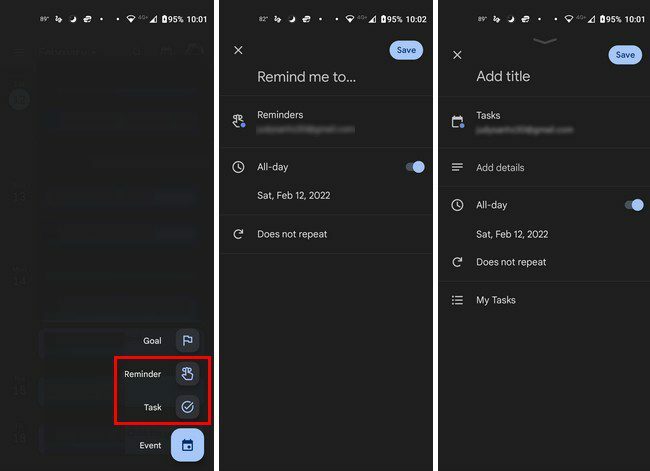
Након тога, додајете информације које желите и не заборавите да сачувате промене. Када креирате све своје задатке и подсетнике, можете да их учините видљивим додиром на мени са три линије у горњем левом углу.
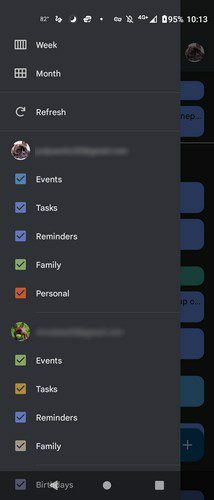
Поништите избор поља за потврду да нестану и означите их да би се поново појавили. То је тако лако. Када дође време задатка или подсетника, видећете обавештење. Додирните опцију Готово да бисте је нестали или можете и да превучете удесно.
Брисање задатака и подсетника
Да бисте избрисали задатке или подсетнике за одређени дан, додирните горњи падајући мени поред месеца. Дани у месецима ће се појавити. Додирните дан који има подсетник или задатак који желите да избришете и додирните опцију Готово на дну или опцију Избриши. Мораћете да додирнете три тачке да бисте видели опцију брисања.
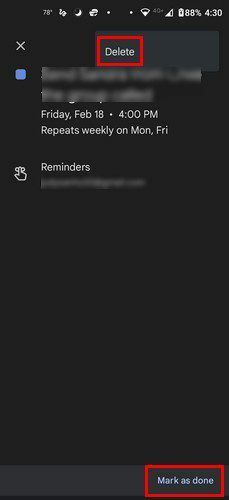
Закључак
Зашто користити другу апликацију за подсетнике и задатке када можете да користите Гоогле календар? То је апликација коју можда већ користите и уштедећете драгоцени простор на свом Андроид уређају. Задатке и подсетнике можете чак да означите бојама за лако проналажење у календару. Мислите ли да ћете прећи на Гоогле календар за своје задатке и подсетнике? Поделите своје мисли у коментарима испод. Не заборавите да поделите чланак са другима на друштвеним мрежама.